Xperiaロックを解除する最新の裏ワザと変更方法まとめ
Androidを初期化せずにロック解除する方法があれば、パスワードを忘れたなどでエクスペリア(Xperia)などの画面ロックを解除できなくなった時に役立ちますよね。この記事では、エクスペリア(Xperia)ロックを解除する最新の裏ワザと、ロック解除を変更するには?失敗回数は何回まで?など多くのユーザーが疑問に思っている質問をまとめています。
Part1:Xperiaロックを解除する裏ワザ
まずは、エクスペリア(Xperia)ロックを解除する裏ワザを3つご紹介します。
方法1:初期化モードでXperiaをリセットする
Xperiaには初期化モードまたはリカバリーモードと呼ばれる、デバイスを初期化する機能が備わっていることがあります。以前のXperiaは初期化モードが搭載されていましたが、最近のXperiaはリカバリーモードに切り替わっています。初期化モードとリカバリーモードは、どちらもデバイスを初期化する機能があり、初期化に関する大きな違いはありません。Softbank版のXperiaは初期化(リカバリー)モードは備わっていませんので、ご注意ください。
Step1、 Xperiaを起動します。SONYのロゴが表示されたら電源ボタンと音量を下げるボタンを同時に長押しします。
Step2、 初期化モードまたはリセットモードが起動します。初期化モードの場合は「本体のリセット」を選択してください。リカバリーモードでは音量ボタンを押して「Wipe data / factory reset」を選択し、電源ボタンで決定します。
- Xperiaの電源が入って通信できる状態
- Googleアカウントでサインインしている
- Google Playの表示、位置情報、デバイスを探すの設定がオン
Step1、 他のデバイスからFind My Deviceにアクセスし、初期化するAndroidと同じGoogleアカウントでサインインします。
Step2、 初期化するXperiaを選択して「消去」をクリックします。
Step1、 ADB環境のあるパソコンにXperiaを接続します。
Step2、 コマンドプロンプトを開き、コマンド「adb shell rm /data /system /gesture.key」を入力して「Enter」キーを押して実行します。
Step3、 Xperiaを再起動すると、画面ロックが削除されます。
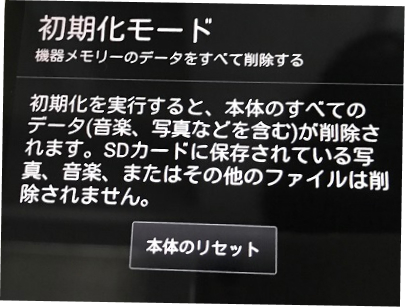
方法2:Find My DeviceでXperiaを初期化する
「Softbank版のXperiaなど初期化モードがないXperiaを強制初期化するにはどうすればいいですか?」という質問をよくいただきます。初期化モードを使わずにFind My DeviceからXperiaを強制初期化できますので、手順を解説していきます。Find My DeviceからAndroidを初期化するには、次の条件を満たしていなければなりません。
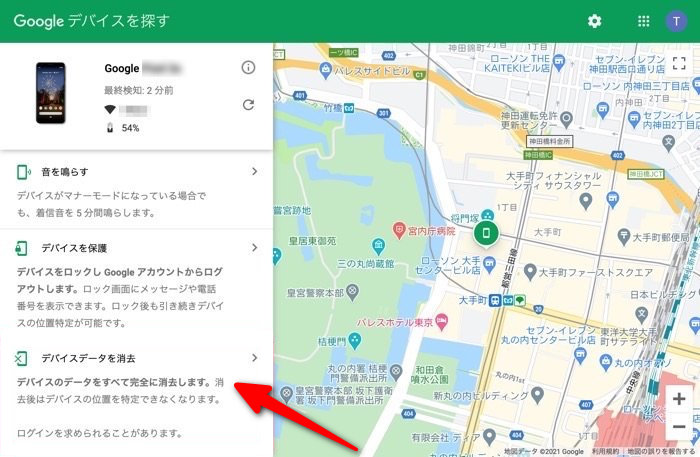
tips:
同方法はFind My Deviceにサインインするため、初期化するデバイスのGoogleアカウント(Googleのメールアドレスとパスワード)が必要です。また、Xperiaの設定で「リモートでのロックとデータ消去を許可する」の項目をオンにしていない場合、Find My DeviceでXperiaを選択すると「ロック/データ消去を有効にする」と表示され、「消去」が表示されません。「ロック/データ消去を有効にする」をクリックすると「消去」を選べるようになります。
方法3:ADBでXperiaのロックを削除する
XperiaでUSBデバッグを許可したことがあれば、通常では不可能な指示をAndroidに送れるADBからXperiaのロックを削除することも可能です。ADBを使うにはパソコンでADBの利用環境を整える必要があります。ADBの準備ができたら、次のコマンドを実行してXperiaのロックを削除してください。
Part2:Xperiaのロック解除方法を変更するには?
Xperiaのロック解除方法を変更するには?という声もよく聞きますので、ここで変更方法を解説します。
Step1、 「設定」を選択し、「セキュリティ」をタップします。
Step2、 「画面のロック」を選択します。使いたいロックの種類を選びます。
Part3:Xperiaロック解除の失敗回数は何回まで?
Xperiaロック解除の失敗回数は何回まで?という疑問をお持ちのユーザーも少なくありません。1回目から4回目までは特に何も起きることなくXperiaのロック解除を試せます。5回目、Xperiaロック解除に失敗すると30秒間ロックを解除できない状態になります。続いて、6回目から9回目までは何もなくXperiaのロック解除を試せますが、10回目以降はロック解除に間違えるごとに30秒間ロックを解除できない時間が発生します。
裏ワザ:4ukey for Android - Android 画面ロック解除ツール
安全かつ迅速にAndroidのロックを解除するなら4uKey for Androidを使う方法がおすすめです。4ukey for Androidはパターン、パスワード、PINコード、指紋認証など様々なロック解除をサポートし、Xperiaを傷つけることなくロックだけを迅速に解除できる専門性の高いロック解除方法です。
-
4uKey for AndroidをパソコンまたはMacにダウンロードして起動します。AndroidデバイスをUSBケーブルでコンピュータに接続します。

-
デバイスが正しく検出されたら、「ロックを解除」または類似のオプションを選択します。

-
「開始」をクリックします。

プロセス完了後デバイスが再起動すると、ロック画面がなくなっています。
まとめ
エクスペリア(Xperia)ロックを解除する最新の裏ワザと、ロック解除を変更するには?失敗回数は何回まで?などの質問をご紹介しました。エクスペリア(Xperia)では数種類のロックがありますので、好きなタイミングで違うロックに変更可能です。ロックの解除に失敗するとロックを解除できなくなる時間が発生しますので、安全かつ迅速にエクスペリア(Xperia)のロックを解除したいなら、Androidロック解除専門ソフト4uKey for Androidを使った裏ワザが最適でしょう。
- Android端末のパスワードやPIN・パターン・指紋を削除
- パスワードなしでSamsungデバイスからGoogleアカウントを削除
- 多数のAndroidデバイスまたはAndroidバージョンに対応
- 直感的な操作で、初心者でも楽々
Xperiaロックを解除する最新の裏ワザと変更方法まとめ
最終更新日2023-07-28 / カテゴリAndroidロック解除








(1 票、平均: 5.0 out of 5 )
(クリックしてこの記事へコメント)